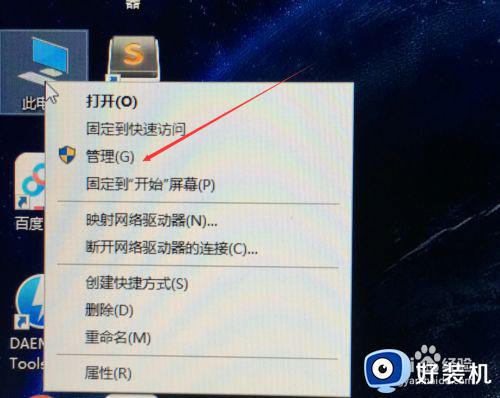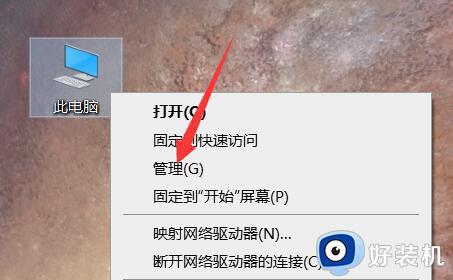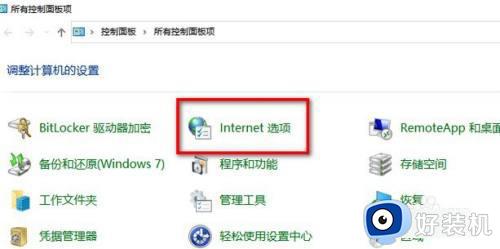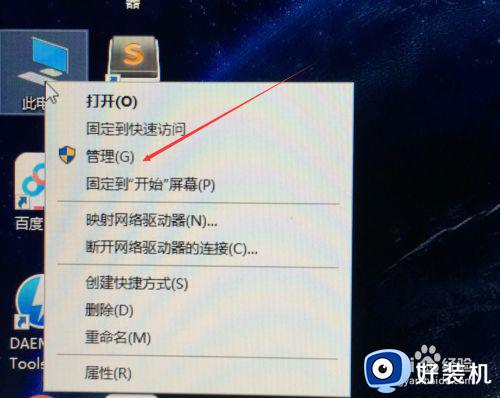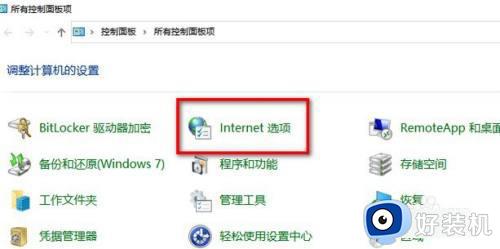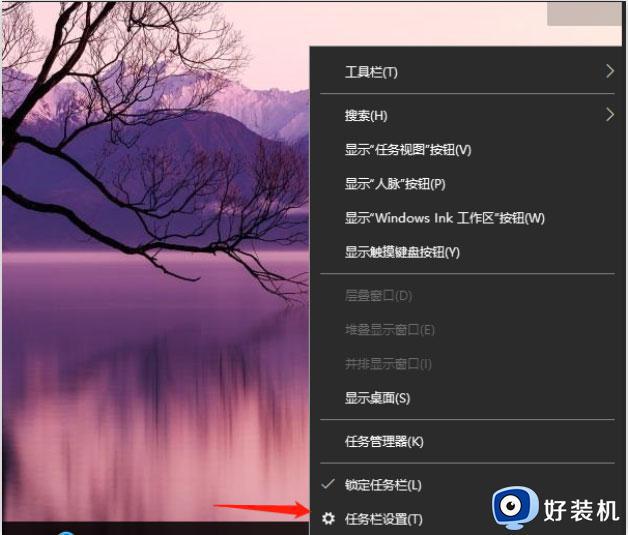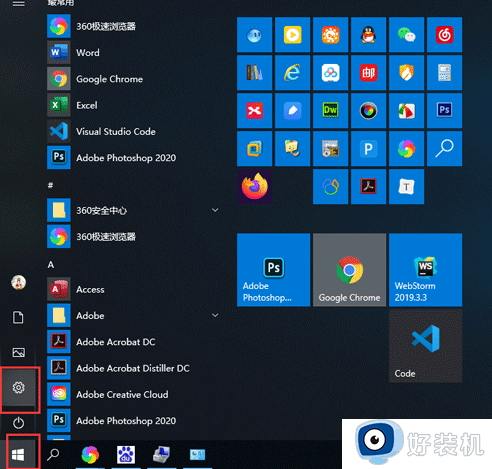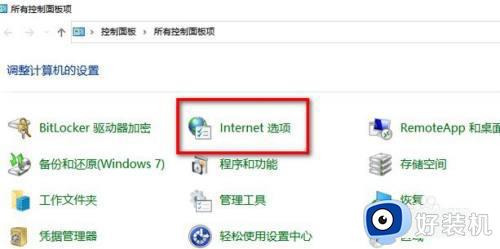windows10广告弹窗怎么关闭 w10如何关闭广告弹窗
我们在使用win10电脑的时候可能会在电脑中遇到各种广告弹窗,非常影响正常使用,有些用户就想要将win10电脑的广告弹窗给禁止,但是却不知道w10如何关闭广告弹窗,今天小编就教大家windows10广告弹窗怎么关闭,操作很简单,跟着小编一起来操作吧。
推荐下载:电脑公司win10纯净版
方法如下:
方法一:
1、首先打开控制面板,然后找到网络和Internet,点击进入后找到Internet选项会弹出属性窗口。
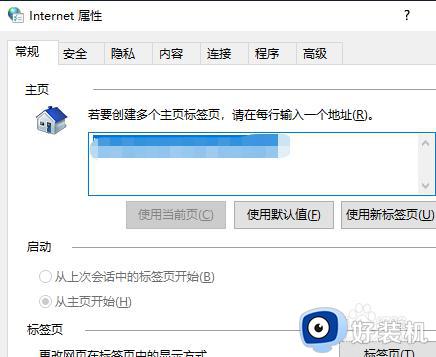
2、切换到隐私,然后勾选启用弹出窗口阻止程序,再点击设置。
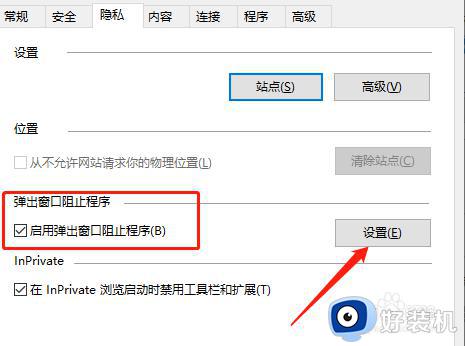
3、在弹出的新窗口中,取消勾选底部的阻止弹出窗口时显示通知栏,如果有特殊需要弹出的,可以在上面加上站点地址。
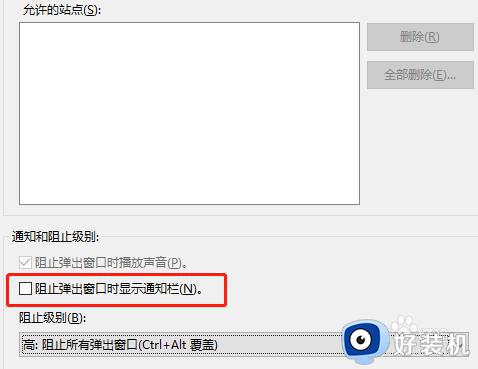
方法二:
1、进入windows桌面后,双击桌面的“此电脑”图标,进入之后切换到计算机,然后点击管理。
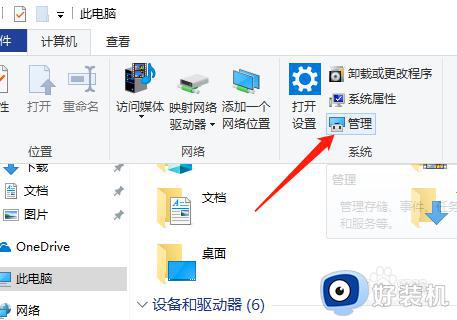
2、打开计算机管理窗口后,在左侧找到系统工具,点开任务计划程序。
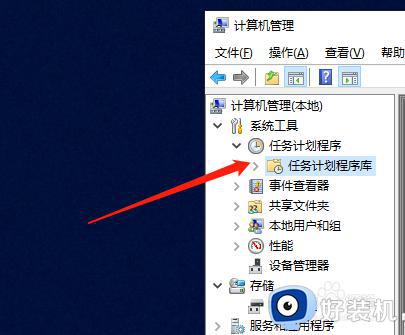
3、然后在右侧可以看到计划启动的程序,选中不要的,右键进行禁用。
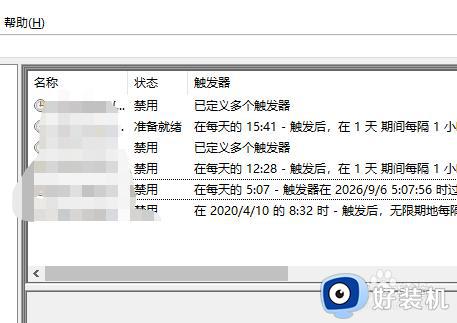
方法三:
1、在弹出广告弹窗的时候,同时按住键盘的Ctrl+Shift+Esc组合键,打开任务管理器。
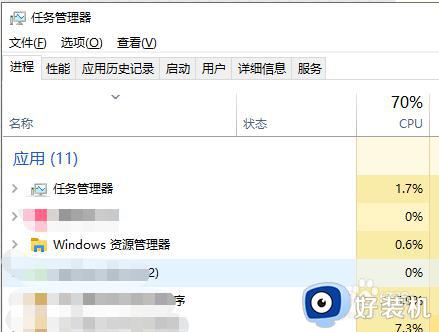
2、找到对应的弹窗广告名称,右键选择打开文件所在的位置。
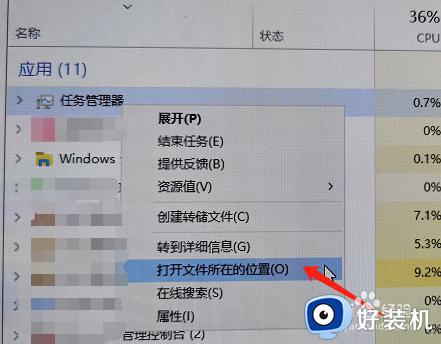
3、找到源文件,先重命名在结尾加上【.bat】后缀;接着新建一个TXT文本,命名为原文件名称,这样也能拦截广告弹窗。
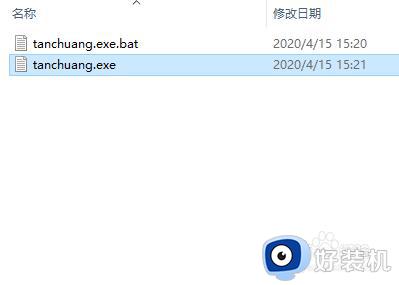
以上就是关于windows10广告弹窗怎么关闭的全部内容,还有不懂得用户就可以根据小编的方法来操作吧,希望能够帮助到大家。